İnternet tarayıcıları, otomatik olarak doldurulabilmeleri için kişisel bilgilerinizi ve şifrelerinizi güvenli bir şekilde kaydetme özelliğine sahiptir. Healthdirect Görüntülü Arama hesabı sahipleri bu özelliği kolayca oturum açmak için kullanabilir ve hastalar bu özelliği kullanarak hasta giriş alanlarını önceki randevularından ayrıntılarla otomatik olarak doldurabilir. Bu özellik, desteklenen tarayıcılarımızın çoğunda varsayılan olarak açıktır, bu nedenle güncel olmayan, yanlış bilgilere erişilmesini önlemek için kaydedilen bilgiler ve şifreler düzenli olarak güncellenmelidir. Görüntülü Arama için desteklenen bir tarayıcı kullandığınızdan emin olmak için bu sayfayı kontrol edin.
Oturum Açma Bilgilerini Kaydet
Tarayıcılar, ilk kez oturum açtığınızda web uygulamaları için kullanıcı adınızı ve şifrenizi kaydetmeyi önerir. Tarayıcının bu bilgileri kaydetmesini istiyorsanız, lütfen istemi gördüğünüzde Kaydet'e tıklayın .
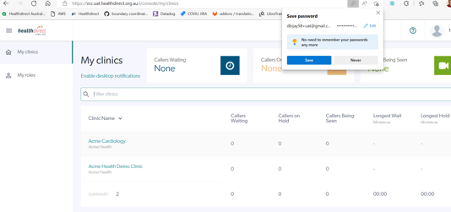
Oturum Açma Bilgilerini Güncelle
Parola kaydedildikten sonra bir web uygulamasının parolasını her değiştirdiğinizde, tarayıcı kayıtlı parolayı güncellemeyi önerir. Otomatik doldurma seçeneğini kullanmaya devam etmek istiyorsanız, lütfen Güncelle seçeneğine tıklayın.
Lütfen aklınızda bulundurun:
- Parolayı güncellemezseniz, tarayıcı eski parolayı kullanmaya devam eder ve otomatik doldurma ile oturum açamayabilirsiniz.
- Parolayı başka bir cihazda/tarayıcıda değiştirdiyseniz, önceki parolayı hatırlamaya devam edeceğinden otomatik doldurma girişi çalışmayacaktır. Önce manuel olarak giriş yapmalısınız, ardından tarayıcı şifre kaydetmeyi önerecektir.

Diğer bilgileri kaydetme
Tarayıcılar ayrıca adresleri ve telefon numaralarını da kaydedebilir. Bir arama sırasında ve ek bir katılımcı olarak bir telefon arandığında, telefon numaraları daha önce aranmışsa açılır listeden seçilebilir. Bu, manuel giriş hatalarını azaltacak ve kullanıcılar için daha kolay hale getirecektir.

Otomatik kaydetme seçeneğinin etkinleştirilmesi ve devre dışı bırakılmasıyla ilgili tarayıcıya özel talimatlar için lütfen aşağıdaki listeden kullandığınız tarayıcıya tıklayın:
Google Chrome
Kimlik bilgilerinizi her girdiğinizde, Google Chrome bunları kaydetmenizi ister. Bu web sitesini bir sonraki açışınızda, tarayıcınız kayıtlı şifre bilgilerini otomatik olarak dolduracaktır. Google hesabınızla Chrome'da oturum açtıysanız, şifrelerinizi PC'ler ve Android cihazlar gibi çeşitli cihazlarda kullanabilirsiniz. Parolalarınızı kaydetme varsayılan olarak açıktır ancak bu seçeneği devre dışı bırakabilirsiniz.
Google Chrome'da şifre kaydetmeyi etkinleştirmek/devre dışı bırakmak için aşağıdaki adımları tamamlayın:
- Google Chrome tarayıcısını başlatın.
- Chrome'un sağ üst köşesindeki üç nokta menü düğmesine tıklayın.
- Ayarlar'a tıklayın.
- "Otomatik Doldur" bölümüne gidin ve "Parolalar" ı tıklayın
- Etkinleştirmek veya devre dışı bırakmak için "Şifreleri kaydetmeyi öner" seçeneğine tıklayın
- Ayrıca kayıtlı şifrelerinizi görüntüleyebilir ve yönetebilirsiniz - göz sembolünün yanındaki 3 noktayı tıklayarak kaydedilmesini istemediklerinizi kaldırabilirsiniz.
Safari
Bir Mac bilgisayarda (iMac, MacBookPro vb.):
Mac'inizdeki Safari'de parola kaydetmeyi etkinleştirmek/devre dışı bırakmak için aşağıdaki adımları tamamlayın:
- Safari - Tercihler'i tıklayın.
- Pencerenin üstündeki “Otomatik Doldur” sekmesine tıklayın ve “Kullanıcı adları ve şifreler” seçeneğinin işaretini kaldırın.
- "Kullanıcı adları ve parolalar"ın sağındaki "Düzenle" düğmesini tıklayarak veya Safari'nin tercihler penceresinin üstündeki "Parolalar" simgesini tıklayarak Safari'nin hangi kullanıcı adlarını ve parolaları hatırladığını görebilirsiniz. İsterseniz kayıtlı şifreleri bu listeden kaldırabilirsiniz.
Bir iOS cihazında (iPhone/iPad)
- Cihazınızdaki Ayarlar uygulamasına gidin
- Ayarlar'da Safari'ye ve ardından Otomatik Doldur'a gidin.
- “Adlar ve Şifreler” seçeneğini devre dışı bırakın
- Ayarlar - Safari - Şifreler'e giderek Safari'nin zaten hatırladığı şifreleri kontrol edin. İsterseniz bunları kaldırabilirsiniz.
Microsoft Kenarı
Microsoft Edge'de parola kaydetmeyi etkinleştirmek/devre dışı bırakmak için aşağıdaki adımları tamamlayın:
- Windows 10'da Menü - Ayarlar'a tıklayın
- Ayarlar bölmesinin en altına gidin ve "Gelişmiş ayarları görüntüle" düğmesini tıklayın
- "Gizlilik ve hizmetler" bölümüne gidin ve "Şifreleri kaydetmeyi öner"i "Kapalı" olarak ayarlayın
- Edge'in hangi şifreleri bildiğini görmek için “Kayıtlı şifrelerimi yönet” bağlantısını tıklayabilir ve isterseniz bunları kaldırabilirsiniz.
Mozilla Firefox
Mozilla Firefox'ta parola kaydetmeyi etkinleştirmek/devre dışı bırakmak için aşağıdaki adımları tamamlayın:
- Menü'ye tıklayın ve Seçenekler'i seçin
- Seçenekler sayfasının sol tarafındaki "Güvenlik" sekmesine tıklayın ve "Siteler için girişleri hatırla" seçeneğinin işaretini kaldırın.
- Firefox'un hangi şifreleri önceden kaydettiğini görmek ve isterseniz bunları Firefox'tan kaldırmak için “Kayıtlı Girişler” düğmesini tıklayabilirsiniz.